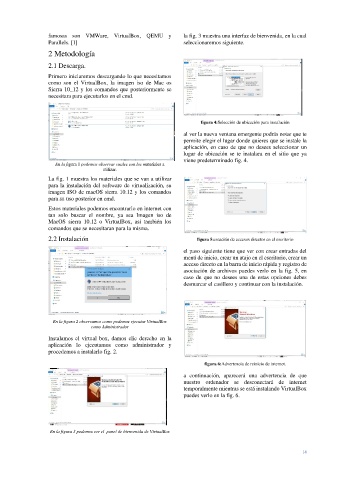Page 18 - MiE-BookMetadatos
P. 18
famosas son VMWare, VirtualBox, QEMU y la fig. 3 muestra una interfaz de bienvenida, en la cual
Parallels. [1] seleccionaremos siguiente.
2 Metodología
2.1 Descarga.
Primero iniciaremos descargando lo que necesitamos
como son el VirtualBox, la imagen iso de Mac os
Sierra 10_12 y los comandos que posteriormente se
necesitara para ejecutarlos en el cmd.
figura 4:Selección de ubicación para instalación
al ver la nueva ventana emergente podrás notar que te
permite elegir el lugar donde quieres que se instale la
aplicación, en caso de que no desees seleccionar un
lugar de ubicación se te instalara en el sitio que ya
viene predeterminado fig. 4.
En la figura 1 podemos observar cuales son los materiales a
utilizar.
La fig. 1 muestra los materiales que se van a utilizar
para la instalación del software de virtualización, su
imagen ISO de macOS sierra 10.12 y los comandos
para su uso posterior en cmd.
Estos materiales podemos encontrarlo en internet con
tan solo buscar el nombre, ya sea Imagen iso de
MacOS sierra 10.12 o VirtualBox, así también los
comandos que se necesitaran para la misma.
2.2 Instalación figura 5:creación de accesos directos en el escritorio
el paso siguiente tiene que ver con crear entradas del
menú de inicio, crear un atajo en el escritorio, crear un
acceso directo en la barra de inicio rápida y registro de
asociación de archivos puedes verlo en la fig. 5, en
caso de que no desees una de estas opciones debes
desmarcar el casillero y continuar con la instalación.
En la figura 2 observamos como podemos ejecutar VirtualBox
como Administrador
Instalamos el virtual box, damos clic derecho en la
aplicación lo ejecutamos como administrador y
procedemos a instalarlo fig. 2.
figura 6:Advertencia de reinicio de internet.
a continuación, aparecerá una advertencia de que
nuestro ordenador se desconectará de internet
temporalmente mientras se está instalando VirtualBox
puedes verlo en la fig. 6.
En la figura 3 podemos ver el panel de bienvenida de VirtualBox
14